
使用iPhone/iPad/iPod touch的朋友們,對於iTunes應該感到相當熟悉,無論iPhone的大小事,都需由iTunes的同步來完成,讓手機與電腦中的資料相同,雖然說正常的情況下不會有什麼問題,但萬一電腦不小心挫起來後,這下問題就大條了,手機若再同步後,馬上資料就被清的一乾二淨,所以梅干今天來分享個好工具,讓你完全不用透過iTunes,就可輕鬆的備份與還原iPhone中的程式、音樂、照片…等,更重要的一點是,完全無需JB就可使用喔!
iTools
工具名稱:iTools
工具版本: iTools 2011 Beta 1028
工具性質:免費
工具語言:簡/繁體
適用裝置:iPhone/iPad/iPod touch
適用平台:Windows XP/Vista/7、MAC OSX
檔案大小:1.91MB
官方下載:http://itools.hk/tscms/
工具版本: iTools 2011 Beta 1028
工具性質:免費
工具語言:簡/繁體
適用裝置:iPhone/iPad/iPod touch
適用平台:Windows XP/Vista/7、MAC OSX
檔案大小:1.91MB
官方下載:http://itools.hk/tscms/
Step1
進入官網,下載解壓後,雙響iTools.exe就可進入工作視窗,接著就會看到手機的基本資訊。
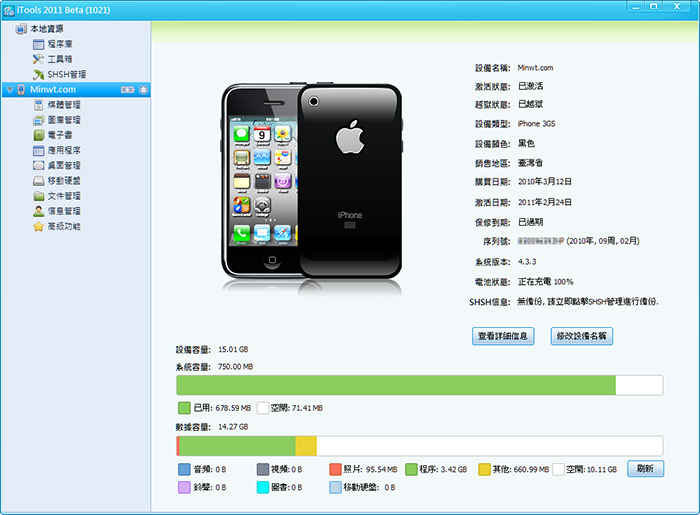
備份應用程式:
Step2
接著左邊就是分類選單,就可依照所需來選擇,比方要備份手機中的應用程式,就點選應用程序選項,點完後就會開始載入手機已安裝的清單。
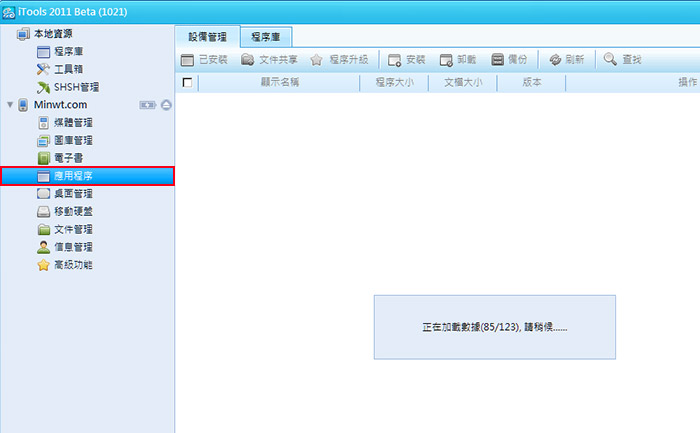
Step3
將上方的核許框勾起來,再按上方的備份圖示。
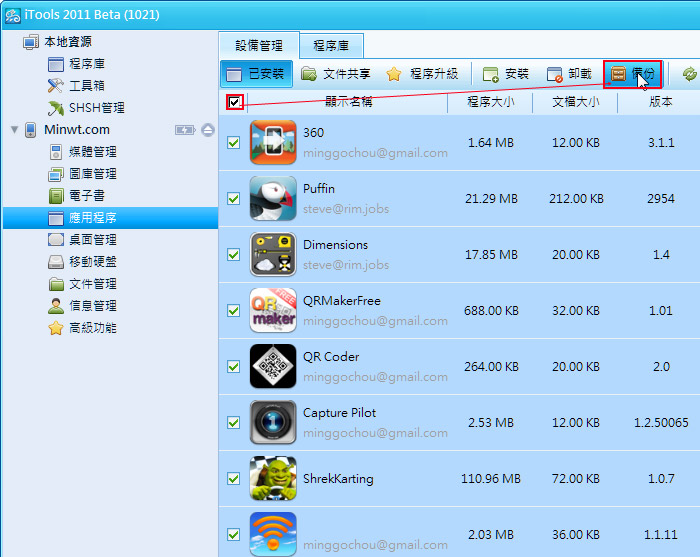
Step4
選擇備份路徑。
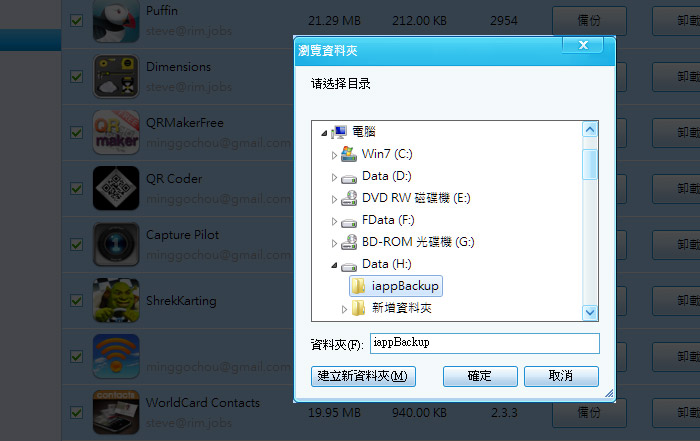
Step5
接著就會開始進行備份囉!
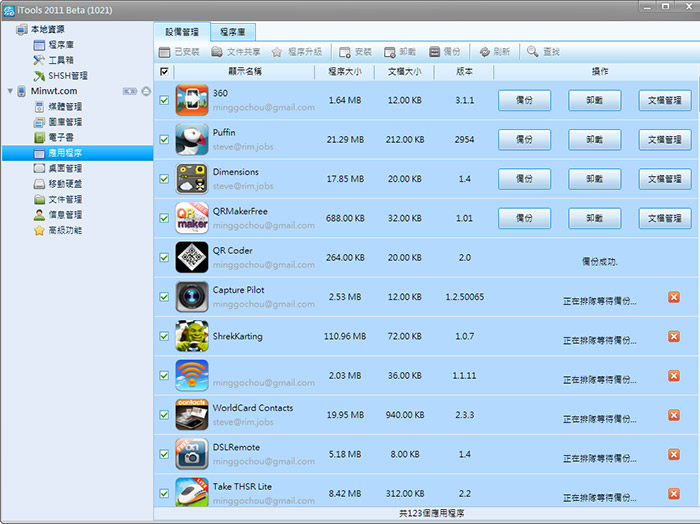
Step6
完成後,到剛所指定的目錄下 ,就會看到一堆的.ipa,這些就是手機中的所有應用程式。
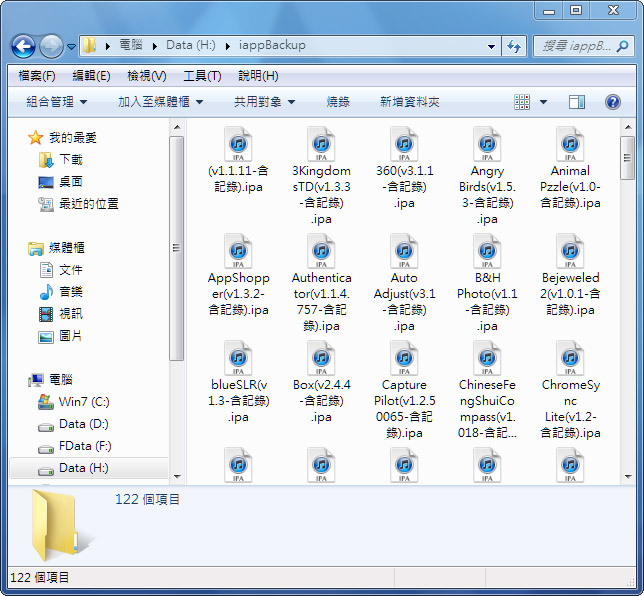
備份照片:
Step7
接著若要備份照片,就選擇左邊的圖庫管理選項,再切到照相機頁籤,就會看到所有的照片縮圖。
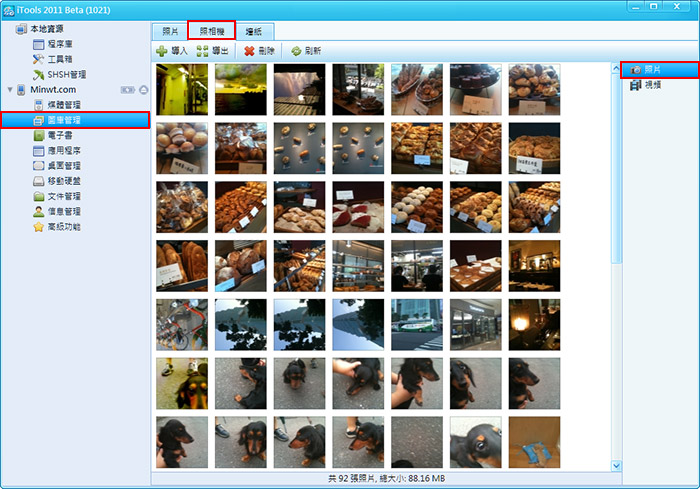
Step8
將照片全部選取起來,再按導出圖示。
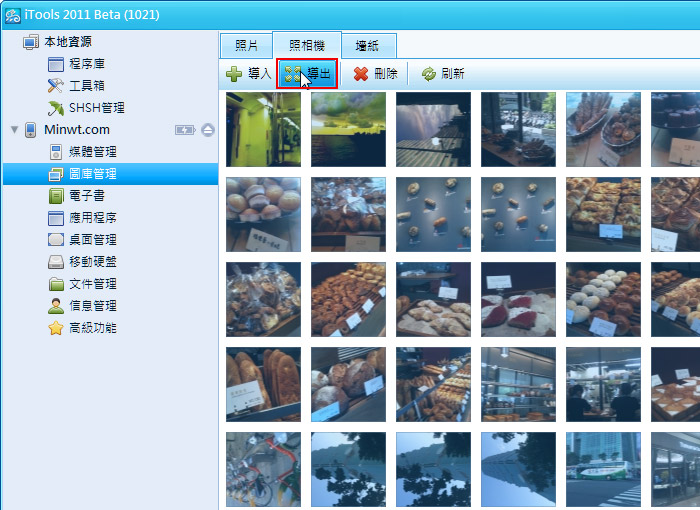
Step9
接著選擇存放目錄。
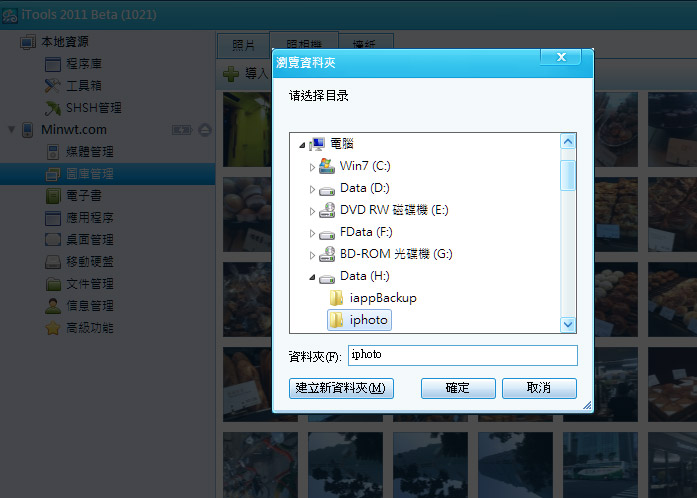
Step10
這時就會開始進行備份囉!
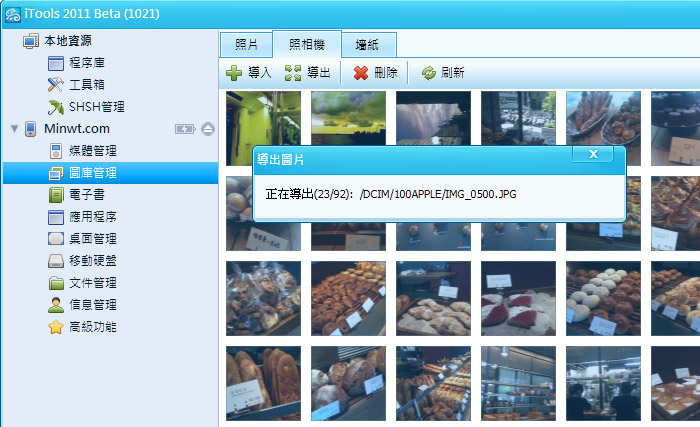
Step11
完成後,到指定的目錄下,就會看到所有的照片縮圖。
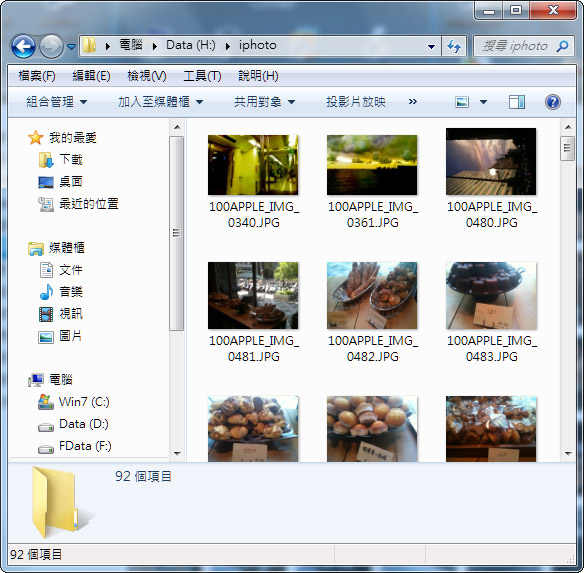
Step12
若要備份,通訊錄、備份錄、書籤…,都可由左邊的選項來作切換,其實它的操作相當的簡單,下回有問題時,選擇好後再按還原,就可把資料給倒回去手機中囉!
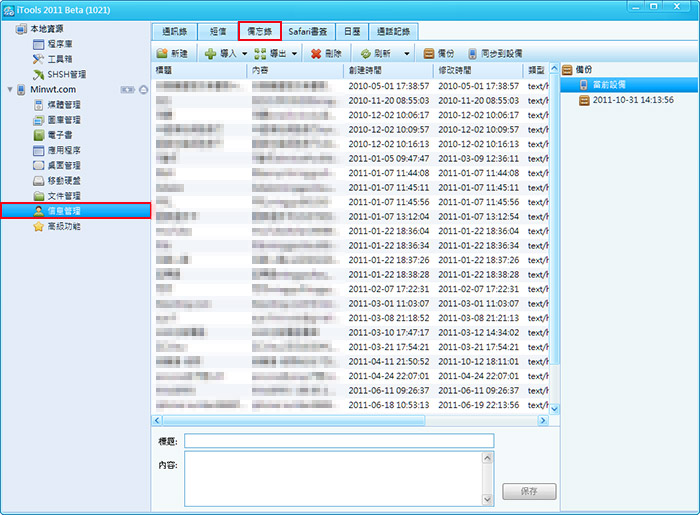
有了iTools後,讓備份iPhone變的更加容易,且最重要的是,完全不用JB就可使用,有別於91助手,且透過91助手,也容易造成一些軟體上的衝突,所以不坊試試iTools吧!且最新的版本,已經適用iOS5了,且無論是使用Windows還是MAC的朋友,皆可使用喔!

